WhatsApp – это популярное приложение для обмена сообщениями, которое позволяет отправлять текстовые сообщения, фотографии, видео и многое другое. Если вы недавно установили WhatsApp на свой телефон и не знаете, как настроить его, не волнуйтесь! В этой подробной инструкции мы расскажем вам о шагах, необходимых для настройки WhatsApp, чтобы вы могли сразу начать общаться с друзьями и близкими.
Шаг 1: Установите приложение WhatsApp на свой телефон
Первым шагом к настройке WhatsApp является установка самого приложения на ваш телефон. Зайдите в ваш маркет приложений (Google Play для Android или App Store для iOS), найдите WhatsApp и нажмите кнопку "Установить". После завершения установки, найдите и откройте приложение WhatsApp на вашем телефоне.
Шаг 2: Принимайте условия использования и предоставления данных
При первом запуске WhatsApp вам будет предложено принять условия использования и положения о конфиденциальности. Перед использованием приложения обязательно прочитайте эти документы. Если вы согласны с условиями, нажмите кнопку "Принять" и перейдите к следующему шагу.
Шаг 3: Создайте учетную запись WhatsApp
Теперь вам необходимо создать учетную запись WhatsApp, которая позволит вам обмениваться сообщениями с другими пользователями. Для этого нужно ввести свой номер телефона и подтвердить его через получение SMS-кода или звонок. Следуйте инструкциям на экране, чтобы создать учетную запись WhatsApp и связать ее с вашим номером телефона.
Шаг 4: Настройте профиль и наслаждайтесь общением!
После создания учетной записи, вы можете настроить свой профиль WhatsApp, добавив фотографию, имя и информацию о себе. Затем вы будете переведены в главный экран приложения, где вы сможете видеть список ваших контактов. Теперь вы готовы начать общение с друзьями, отправлять сообщения, фото, видео и многое другое!
Следуя этой подробной инструкции, вы сможете легко настроить WhatsApp на своем телефоне и начать общение с друзьями и близкими, наслаждаясь всеми удобствами и возможностями этого популярного приложения!
Установка WhatsApp на телефон

Шаг 1: Откройте приложение Google Play Store на своем телефоне.
Шаг 2: Введите "WhatsApp" в строку поиска в верхней части экрана.
Шаг 3: Нажмите на значок WhatsApp в списке результатов поиска.
Шаг 4: Нажмите на кнопку "Установить", чтобы начать загрузку WhatsApp на свой телефон.
Шаг 5: Подождите, пока загрузка завершится. Это может занять несколько минут, в зависимости от скорости вашего интернет-соединения.
Шаг 6: После завершения загрузки, нажмите кнопку "Открыть", чтобы запустить WhatsApp на своем телефоне.
Шаг 7: WhatsApp попросит вас подтвердить свой номер телефона. Введите свой номер телефона в соответствующее поле и нажмите "Далее".
Шаг 8: Вы получите SMS-сообщение с кодом подтверждения. Введите этот код в WhatsApp, чтобы завершить установку.
Шаг 9: После завершения установки вы можете настроить свой профиль и начать общаться с друзьями и семьей через WhatsApp.
Примечание: Убедитесь, что у вас есть подключение к интернету (Wi-Fi или мобильный интернет), чтобы установить WhatsApp и использовать его.
Шаги по установке WhatsApp для Android и iOS
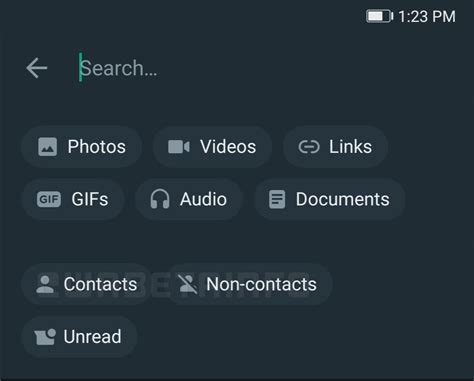
Хотите установить WhatsApp на свой телефон Android или iOS? Следуйте этим простым инструкциям, чтобы начать использовать популярное приложение мгновенных сообщений.
1. Откройте App Store или Google Play Store на своем устройстве.
2. В поисковом поле введите "WhatsApp".
3. Выберите приложение WhatsApp Messenger из результатов поиска.
4. Нажмите на кнопку "Установить", чтобы начать загрузку приложения.
| Платформа | Шаги |
|---|---|
| Android |
|
| iOS |
|
5. Поздравляю! Теперь у вас установлен WhatsApp на вашем устройстве Android или iOS. Вы можете начать общаться со своими контактами и наслаждаться всеми функциями этого популярного приложения для обмена сообщениями.
Примечание: Для успешной установки WhatsApp вам может потребоваться интернет-соединение и аккаунт Google Play или Apple ID.
Создание учетной записи WhatsApp
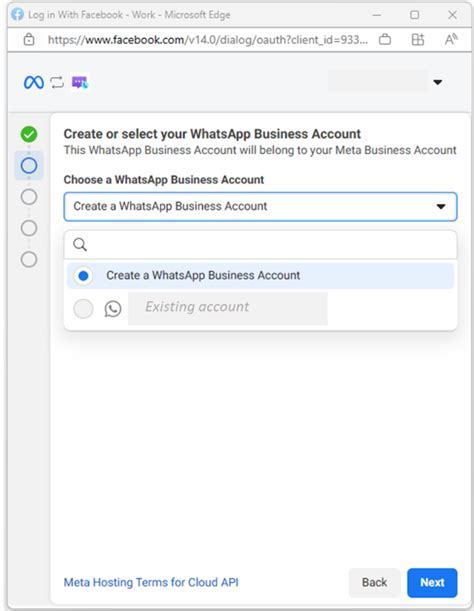
Для начала использования WhatsApp необходимо создать свою учетную запись. Следуйте этим шагам, чтобы настроить WhatsApp на вашем телефоне:
Шаг 1: Скачайте и установите приложение WhatsApp на вашем телефоне. Оно доступно в App Store для устройств с iOS и в Google Play для устройств на базе Android.
Шаг 2: Запустите приложение после установки.
Шаг 3: Согласитесь с условиями использования и нажмите на кнопку "Продолжить".
Шаг 4: Введите свой номер мобильного телефона. Убедитесь, что номер введен правильно и выберите свою страну из выпадающего списка. Нажмите "Готово".
Шаг 5: Подтвердите свой номер мобильного телефона, нажав на кнопку "Отправить код". WhatsApp отправит вам СМС с шестизначным кодом.
Шаг 6: Введите полученный код подтверждения в приложении WhatsApp. Если код не поступает, вы можете запросить повторно отправку или выбрать альтернативный метод подтверждения.
Шаг 7: Создайте имя пользователя и добавьте фотографию профиля, чтобы другие пользователи могли вас найти и узнать вас лучше.
Поздравляю! Теперь у вас есть своя учетная запись WhatsApp и вы можете начать общаться с друзьями и семьей через это популярное мессенджерское приложение.
Регистрация и настройка WhatsApp на Android и iOS
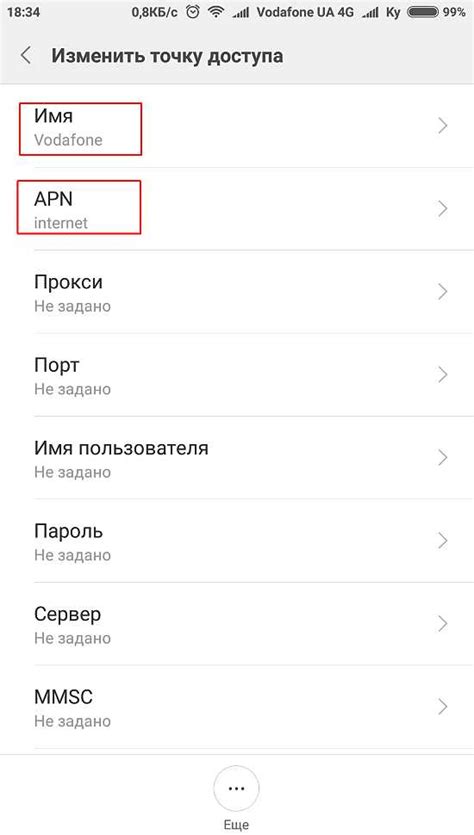
1. Скачайте WhatsApp из официального магазина приложений
Для установки WhatsApp на устройстве Android перейдите в Google Play Store, найдите приложение WhatsApp и нажмите "Установить". Для устройств iOS откройте App Store, найдите WhatsApp и нажмите "Установить".
2. Регистрация аккаунта WhatsApp
После установки WhatsApp на своем устройстве откройте приложение и нажмите "Продолжить". Согласитесь с условиями использования и введите свой номер телефона. WhatsApp отправит на ваш номер SMS с кодом подтверждения.
3. Подтверждение номера телефона
Введите полученный код подтверждения и нажмите "Продолжить". WhatsApp автоматически подтянет информацию о номере и предложит установить ваше имя и фото профиля.
4. Настройки конфиденциальности
На этом этапе вы можете настроить уровень конфиденциальности. Например, вы можете выбрать, кому показывать ваши данные, фото профиля и статус. Выберите нужные настройки и нажмите "Готово".
5. Импорт контактов
WhatsApp позволяет автоматически импортировать ваши контакты из телефонной книги. Нажмите "Разрешить" или "Да", чтобы разрешить приложению доступ к вашим контактам. Теперь вы можете видеть, кто из ваших контактов также использует WhatsApp.
На этом этапе настройка WhatsApp завершена, и вы можете начать пользоваться приложением. Вы можете отправлять сообщения, звонить и обмениваться файлами с другими пользователями WhatsApp. Удачного использования!
Настройка параметров WhatsApp
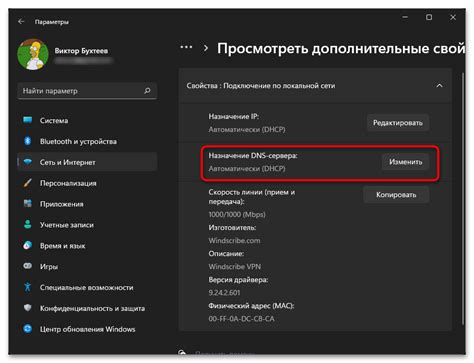
После успешной установки WhatsApp на вашем телефоне, вам необходимо настроить параметры приложения для максимально комфортного использования. В этом разделе мы расскажем вам, как правильно настроить WhatsApp на вашем устройстве.
1. Откройте приложение WhatsApp на вашем телефоне.
2. Нажмите на иконку «Настройки», обычно представленную в виде шестеренки, в правом верхнем углу экрана.
3. В меню «Настройки» вы увидите различные параметры, которые можно настроить. Ознакомьтесь с этими параметрами и выберите те, которые наиболее подходят для вас.
Вот некоторые из наиболее важных параметров, которые вы можете настроить:
• Уведомления: Здесь вы можете выбрать, какие уведомления вы хотите получать от WhatsApp, настраивая тональный сигнал, вибрацию и другие параметры.
• Приватность: В этом разделе вы можете установить ограничения приватности, такие как блокировка доступа к вашему профилю или статусу для определенных контактов.
• Автоматическое сохранение медиафайлов: Этот параметр позволяет вам выбрать, автоматически ли сохранять фотографии и видео, полученные в WhatsApp, в галерее вашего телефона или нет.
4. После того, как вы настроите все необходимые параметры по вашему усмотрению, вы можете вернуться в основное меню приложения, нажав на иконку «Назад» в верхнем левом углу экрана.
Теперь ваш WhatsApp настроен по вашим предпочтениям, и вы можете начать общаться со своими контактами. Не забудьте проверить этот раздел периодически, чтобы убедиться, что ваши параметры по-прежнему соответствуют вашим потребностям.
Изменение настроек профиля и безопасности в WhatsApp
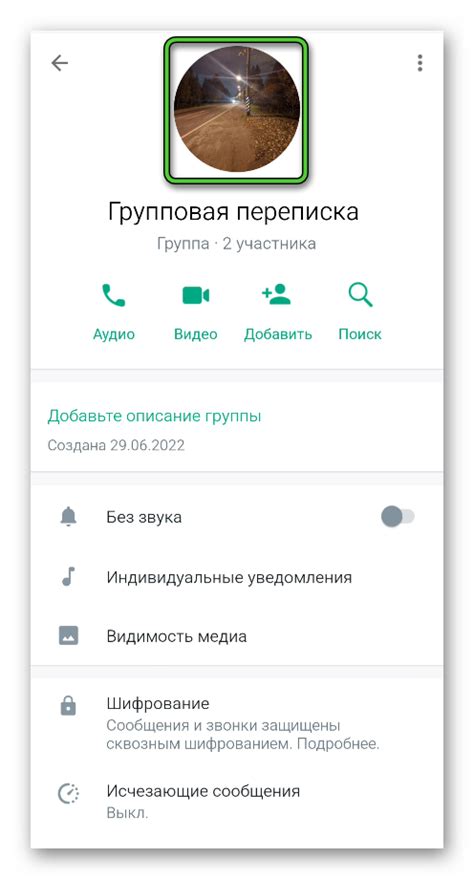
После установки и настройки WhatsApp на своем телефоне, можно приступить к изменению настроек профиля и обеспечению безопасности своей учетной записи. В этом разделе мы расскажем, как внести необходимые изменения в настройках WhatsApp.
Чтобы открыть настройки профиля и безопасности, запустите приложение WhatsApp и нажмите на иконку меню, расположенную в верхнем правом углу экрана. В появившемся меню выберите "Настройки". Затем выберите "Профиль" и "Конфиденциальность" для изменения соответствующих настроек.
В разделе "Профиль" вы можете изменить свое имя и фотографию, которые будут отображаться вашим контактам. Нажмите на "Имя" или "Фотография профиля", чтобы изменить соответствующую информацию. После внесения изменений нажмите на кнопку "Сохранить", чтобы применить их.
В разделе "Конфиденциальность" вы можете настроить уровень конфиденциальности своей учетной записи. Выберите "Последний раз в сети" для выбора, кто может видеть дату вашего последнего посещения WhatsApp. Выберите "Статус" для выбора, кто может видеть ваш текущий статус. Выберите "Фотографии профиля" для выбора, кто может видеть ваши фотографии профиля. Настройте каждую опцию в соответствии с вашими предпочтениями.
Кроме того, в разделе "Конфиденциальность" вы можете настроить блокировку WhatsApp с помощью пароля или отпечатка пальца. Нажмите на "Блокировка экрана" и выберите желаемый метод блокировки. Следуйте инструкциям для настройки выбранного метода блокировки.
| Опция | Описание |
|---|---|
| Последний раз в сети | Выберите, кто может видеть дату последнего посещения WhatsApp |
| Статус | Выберите, кто может видеть ваш текущий статус |
| Фотографии профиля | Выберите, кто может видеть ваши фотографии профиля |
| Блокировка экрана | Настройте блокировку WhatsApp с помощью пароля или отпечатка пальца |
После внесения всех необходимых изменений в настройки профиля и безопасности WhatsApp, нажмите на кнопку "Готово", чтобы сохранить изменения. Теперь ваша учетная запись настроена согласно вашим предпочтениям.